- المتصفحات هي أدوات أساسية لتصفح الإنترنت. هم الوسيط بين جهاز الكمبيوتر الخاص بك و المواقع التي تزورها.
- يوجد الكثير من المتصفحات المختلفة في السوق، يستهدف كل مستخدم احتياجات محددة. ولكن هناك شيء واحد تشترك فيه المتصفحات: الخطأ 503.
- خطأ HTTP 503: الخدمة غير متوفرة هي واحدة من أكثر رموز الخطأ شيوعًا التي تؤثر على المتصفحات. في هذا الدليل ، سنوضح لك كيف يمكنك إصلاحه بسرعة.
- المرجعية لدينا مركز استكشاف الأخطاء وإصلاحها مخصص لإصلاح أخطاء المتصفح لمزيد من الأدلة المفيدة.
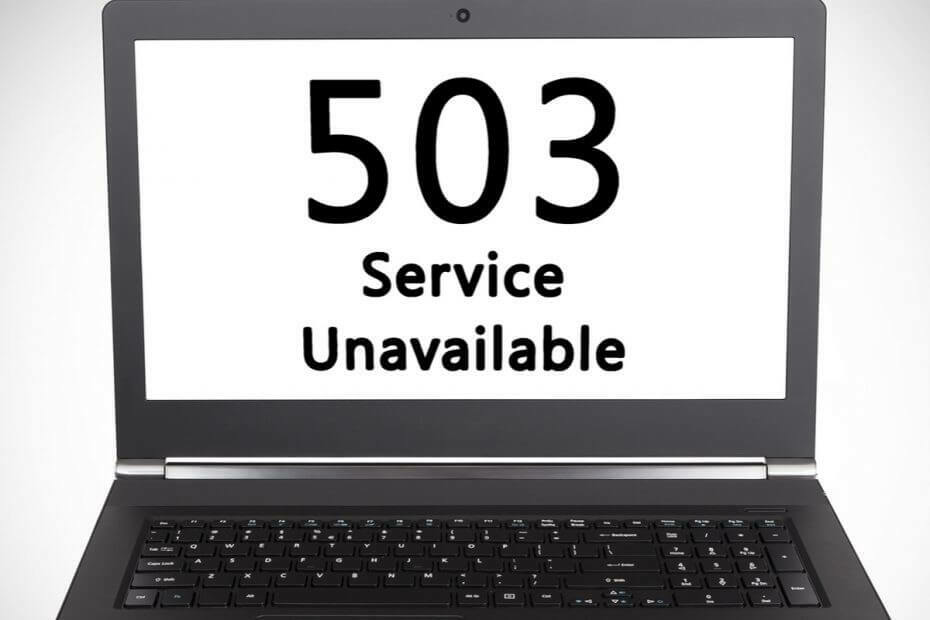
سيحافظ هذا البرنامج على تشغيل برامج التشغيل الخاصة بك ، وبالتالي يحميك من أخطاء الكمبيوتر الشائعة وفشل الأجهزة. تحقق من جميع برامج التشغيل الخاصة بك الآن في 3 خطوات سهلة:
- تنزيل DriverFix (ملف تنزيل تم التحقق منه).
- انقر ابدأ المسح للعثور على جميع السائقين الإشكاليين.
- انقر تحديث برامج التشغيل للحصول على إصدارات جديدة وتجنب أعطال النظام.
- تم تنزيل DriverFix بواسطة 0 القراء هذا الشهر.
تأتي أخطاء HTTP عادةً في شكل رموز الحالة وهي رموز استجابة قياسية تساعدك في تحديد سبب المشكلة التي يقدمها خادم موقع الويب عند وجود صفحة ويب أو فشل تحميل الموارد الأخرى بشكل صحيح أثناء الاتصال بالإنترنت.
عندما تحصل على رمز حالة HTTP ، فإنه يأتي مع الكود نفسه والتفسير المقابل مثل خطأ HTTP 503: الخدمة غير متوفرة.
شيء آخر قد ترغب في تذكره هو أن كل من هذه الرموز ، والمعروفة أيضًا باسم أخطاء المتصفحأو رموز خطأ الإنترنت أو أخطاء الاتصال بالإنترنت مجموعاتهم.
يقع الخطأ HTTP 503 ضمن مجموعة أخطاء الخادم 5xx لرموز حالة HTTP. تشير عادةً إلى أن صفحة الويب أو طلب المورد يفهمه الخادم ، لكن الأخير لا يمكنه ملؤه لسبب أو لآخر.
ومع ذلك ، لا ينبغي الخلط بين خطأ HTTP أو رموز الحالة وأخطاء إدارة الأجهزة أو رموز خطأ النظام، لأن الأخيرة مرتبطة بأخطاء ومعاني مختلفة تمامًا.
عندما تحصل على خطأ HTTP 503 ، يشير هذا عادةً إلى خادم موقع الويب ، والذي قد يكون كذلك تم اختراقه بسبب الحمل الزائد (مؤقتًا) أو أنه مشغول جدًا ، أو أن هناك بعض العمليات الجارية مثل الجدول الزمني اعمال صيانة.
لحسن الحظ ، يظهر هذا الخطأ ، وهناك حلول سريعة إلى حد ما لإصلاح المشكلة وإعادة الموقع عبر الإنترنت.
ما هو خطأ HTTP 503 وكيف يمكنني إصلاحه؟
- الفحوصات الأولية
- أغلق الخادم الوكيل الخاص بك
- بدء تجمع التطبيقات الوجهة
- تغيير تحميل ملف تعريف المستخدم
- تغيير الهوية في تجمع التطبيقات
1. الفحوصات الأولية
سواء كانت المشكلة تتعلق بالخادم أو جهاز الكمبيوتر الخاص بك ، فهناك بعض الأشياء التي يمكنك تجربتها والتحقق منها قبل إصلاح خطأ HTTP 503: الخدمة غير متاحة. يمكنك البدء بإعادة محاولة عنوان URL من شريط العناوين بإعادة تحميل أو تحديث الصفحة.
يمكنك أيضًا إعادة تشغيل المودم والموجه ، ثم إعادة تشغيل جهاز الكمبيوتر أو الجهاز - خاصة إذا رأيت رسالة "الخدمة غير متوفرة - فشل DNS". إذا لم يؤد ذلك إلى إصلاح مشكلة DNS الخطأ 503 ، اختر خوادم DNS جديدة وقم بتغييرها على جهاز الكمبيوتر أو جهاز التوجيه.
تحقق من موقع الويب نفسه مباشرةً للحصول على المساعدة حيث قد يكونون على دراية بالخطأ 503 ، حتى يتمكنوا من إخبارك بما إذا كانت مشكلة تخص الجميع ، وليس أنت فقط. أحيانًا يكون انتظاره هو الحل الأسهل لهذا الخطأ.
- اقرأ أيضًا: أفضل 4 متصفحات مع VPN مدمجة يجب أن تستخدمها اليوم
2. أغلق الخادم الوكيل الخاص بك
ربما أنت استخدم VPN أو خادم وكيل ، وفي هذه الحالة ، تحتاج إلى التحقق مما إذا كان الاتصال يعمل بالطريقة التي ينبغي أن يعمل بها ، أو بشكل صحيح. إذا كان الخادم الوكيل معطلاً ، فقد ينتهي بك الأمر بالحصول على ملف خطأ HTTP 503: الخدمة غير متوفرة رسالة.
يحدث هذا عادةً مع خوادم بروكسي مجانية ، ولكن إذا لم تستخدم خادمًا وكيلاً ، فيمكنك تعطيله ثم محاولة فتح موقع الويب الذي يعرض خطأ HTTP 503 الخدمة غير متاحة.
3. بدء تجمع التطبيقات الوجهة
إذا تم إيقاف تجمع التطبيقات لتطبيق الويب المقابل أو تعطيله ، يؤدي ذلك إلى عرض موقع الويب لخطأ HTTP 503: الخدمة غير متاحة. بالإضافة إلى ذلك ، يمكن أن يتسبب أي تكوين خاطئ في تجمّع التطبيقات أو إعدادات الموقع في حدوث الخطأ على الموقع. تحدث أعطال العملية أيضًا بسبب منطق التطبيق غير الصحيح.
في بعض الأحيان ، يمكن قفل حساب المستخدم المرتبط بهوية المستخدم لتجمع التطبيقات أو أن يكون له كلمة مرور منتهية الصلاحية ، أو حتى امتيازات غير كافية تتلاعب بعمل موقع الويب.
إذا نفد تجمع التطبيقات من ذاكرة الوصول العشوائي أو الموارد الأخرى ، فقد يتعطل ويؤدي إلى خطأ HTTP 503 ، بالإضافة إلى أن عمليات ترحيل الخادم تؤدي أيضًا إلى مثل هذه الأخطاء.
إذا كان خطأ HTTP 503 ، فإن الخدمة غير متوفرة بسبب توقف تجمّع التطبيقات ، فإن بدء تشغيله سيؤدي إلى حل المشكلة.
- انقر بداية
- في شريط البحث ، اكتب خصائص الويندوز
- يختار تشغل أو إيقاف ميزات ويندوز

- حدد خدمات معلومات الانترنت وحدد المربع - سيؤدي هذا إلى تثبيت كل ما تحتاجه لاستخدام IIS

- اذهب إلى لوحة التحكم

- يختار مشاهدة بواسطة وانقر أيقونات كبيرة
- انقر الأدوات الإدارية

- تجد مدير IIS وانقر عليها مرتين

- يختار تجمعات التطبيقات العقدة

- انقر بزر الماوس الأيمن فوق DefaultAppPool للتحقق من الحالة. إذا تم إيقافه ، ابدأ تشغيله. إذا كان قيد التشغيل ، فأعد تشغيله وتحقق مما إذا كان خطأ HTTP 503 الخدمة غير متوفرة.

- اقرأ أيضًا: أفضل 3 متصفحات مزودة بشبكة VPN لا تبطئ الاتصال بالإنترنت
4. تغيير تحميل ملف تعريف المستخدم
إذا كانت المشكلة هي DefaultAppPool، قم بتغيير "تحميل ملف تعريف المستخدم" إلى خطأ من خلال القيام بما يلي:
- اذهب إلى لوحة التحكم
- يختار مشاهدة بواسطة وانقر أيقونات كبيرة
- انقر الأدوات الإدارية

- تجد مدير IIS وانقر عليها مرتين

- يختار تجمعات التطبيقات العقدة

- انقر فوق DefaultAppPool لتحديده أو تمييزه

- في الجزء الأيسر ، حدد إعدادات متقدمة

- تجد نموذج عملية

- اذهب إلى تحميل ملف تعريف المستخدم

- تغيير من حقيقي ل خطأ شنيع

5. تغيير الهوية في تجمع التطبيقات
- اذهب إلى لوحة التحكم
- يختار مشاهدة بواسطة وانقر أيقونات كبيرة
- انقر الأدوات الإدارية
- تجد مدير IIS وانقر عليها مرتين
- يختار تجمعات التطبيقات العقدة

- ابحث عن مجموعة التطبيقات الصحيحة لموقعك على الويب وانقر عليها
- انقر إعدادات متقدمة

- تحت Pنموذج rocess، تحديد هوية وقم بتغييرها ، ثم أدخل مستخدمًا جديدًا وكلمة مرور جديدة

- انقر فوق الخاص بك تجمع التطبيقات مرة أخرى وحدد إعادة التدوير لإعادة تشغيله.
- أعد تحميل الموقع
- أعد تشغيل المودم وجهاز الكمبيوتر الخاص بك
- امسح ذاكرة التخزين المؤقت للمتصفح
- تحقق من إعدادات الوكيل
- أعد تشغيل DefaultAppPool
- ماذا فعلت الخدمة غير متاحة مؤقتا يعني؟
رسالة الخطأ الخدمة غير متاحة مؤقتا يشير إلى أن الخادم غير متاح إما بسبب مشاكل التحميل الزائد أو أعمال الصيانة المجدولة. هذه مشكلة مؤقتة فقط ، يجب أن تعود الخدمة إلى الإنترنت بمجرد حل المشكلة.
ملاحظة المحرر: هذه المقالة يستمر في الصفحة التالية بمزيد من الحلول لإصلاح الخطأ 503 في خدمات محددة. وفى الوقت نفسه، ألق نظرة على مجموعتنا الواسعة من الأدلة لمزيد من النصائح والحيل حول كيفية الاستمتاع بأفضل تجربة تصفح ممكنة على جهاز الكمبيوتر.
أسئلة مكررة
يقع الخطأ HTTP 503 ضمن مجموعة أخطاء الخادم 5xx لرموز حالة HTTP. تشير عادةً إلى أن صفحة الويب أو طلب المورد يفهمه الخادم ، لكن الأخير لا يمكنه ملؤه لسبب أو لآخر.
يحدث الخطأ 503 عندما يكون خادم موقع الويب الذي تزوره مرهقًا بسبب عدد الطلبات الأكبر بكثير مما يمكنه التعامل معه أو إجراء الصيانة عليه.
فيما يلي أفضل طرق استكشاف الأخطاء وإصلاحها لإصلاح الخطأ 503:
- أعد تحميل الموقع
- أعد تشغيل المودم وجهاز الكمبيوتر الخاص بك
- امسح ذاكرة التخزين المؤقت للمتصفح
- تحقق من إعدادات الوكيل
- أعد تشغيل DefaultAppPool
رسالة الخطأ الخدمة غير متاحة مؤقتا يشير إلى أن الخادم غير متاح إما بسبب مشاكل التحميل الزائد أو أعمال الصيانة المجدولة. هذه مشكلة مؤقتة فقط ، يجب أن تعود الخدمة إلى الإنترنت بمجرد حل المشكلة.

![لن يتصل FIFA 17 بخوادم EA [ثابت]](/f/4db46ad40f44e275f85bc0f81e703ff4.jpg?width=300&height=460)
